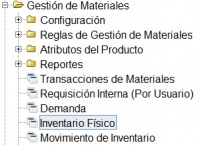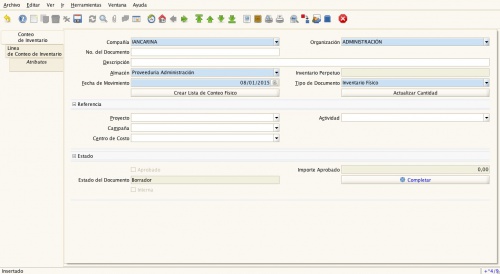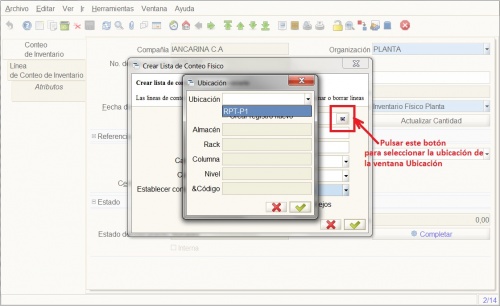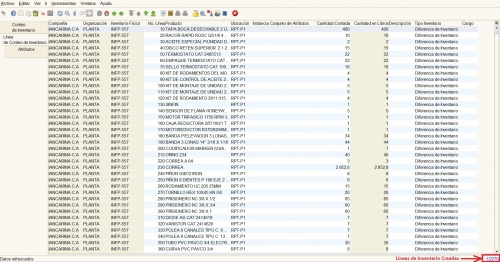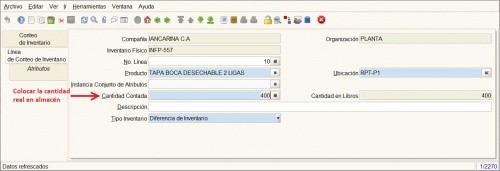Diferencia entre revisiones de «Inventario Físico»
| (8 revisiones intermedias por el mismo usuario no mostrado) | |||
| Línea 7: | Línea 7: | ||
| − | Para realizar un ajuste de inventario, se debe seleccionar el '''Almacén''' y el '''Tipo de Documento''' que identifique el registro que se está realizando, a partir del cual se generará un '''Nro del Documento''' correlativo. | + | Para realizar un ajuste de inventario, se debe seleccionar el '''Almacén''' y el '''Tipo de Documento''' que identifique el registro que se está realizando, a partir del cual se generará un '''Nro del Documento''' correlativo. Si se desea generar por lista de conteo de inventario, se pulsa el botón con este mismo nombre. |
[[Archivo:InventarioFisico1.jpg|500px|center]] | [[Archivo:InventarioFisico1.jpg|500px|center]] | ||
| − | + | Seleccione la '''Ubicación''' de los productos. | |
| − | + | ||
| Línea 19: | Línea 18: | ||
| − | El sistema automáticamente creará una línea por cada producto que se encuentre ubicado en ese almacén con las cantidad | + | El sistema automáticamente creará una línea por cada producto que se encuentre ubicado en ese almacén con las cantidad en sistema. Se procede a cambiar las cantidades por producto de acuerdo a las existentes físicamente (esto para los casos en los cuales existan descuadres por encima o por debajo de las cantidades indicadas en físico con respecto a lo indicado por el sistema) |
| Línea 27: | Línea 26: | ||
Si por el contrario, solo se requiere hacer un ajuste a un producto en particular, en la pestaña ''<u>Línea de Conteo de Inventario</u>'' se selecciona el producto, en el campo '''Cantidad Contada''' se indica la cantidad actual de existencia física. | Si por el contrario, solo se requiere hacer un ajuste a un producto en particular, en la pestaña ''<u>Línea de Conteo de Inventario</u>'' se selecciona el producto, en el campo '''Cantidad Contada''' se indica la cantidad actual de existencia física. | ||
| − | [[Archivo: | + | |
| + | [[Archivo:Inventariofisico.jpg|500px|center]] | ||
| + | |||
| + | |||
| + | Una vez se tengan creadas las líneas, se procesa el inventario físico y se imprime si se desea. | ||
| + | |||
| + | ---- | ||
| + | ''<tt>'''Nota''': Si existe diferencia entre la '''Cantidad Contada''' y la '''Cantidad en Libros''' (cantidad registrada en el sistema), se reflejará en la columna '''Dif''' del reporte.</tt>'' | ||
| + | ---- | ||
| + | |||
| + | |||
| + | [[Archivo:reporteconteo.jpg|500px|center]] | ||
Última revisión de 11:47 18 sep 2015
Permite realizar ajustes de inventario de productos en un mismo almacén y entre almacenes distintos. Asi mismo, se pueden generar listas de conteo del inventario físico, la cual va a contener todos los productos que pertenezcan al almacén seleccionado. Estos conteos pueden ser procesados para actualizar el inventario real con las cantidades contadas.
Se encuentra ubicado en el menú Gestión de Materiales -> Inventario Físico.
Para realizar un ajuste de inventario, se debe seleccionar el Almacén y el Tipo de Documento que identifique el registro que se está realizando, a partir del cual se generará un Nro del Documento correlativo. Si se desea generar por lista de conteo de inventario, se pulsa el botón con este mismo nombre.
Seleccione la Ubicación de los productos.
El sistema automáticamente creará una línea por cada producto que se encuentre ubicado en ese almacén con las cantidad en sistema. Se procede a cambiar las cantidades por producto de acuerdo a las existentes físicamente (esto para los casos en los cuales existan descuadres por encima o por debajo de las cantidades indicadas en físico con respecto a lo indicado por el sistema)
Si por el contrario, solo se requiere hacer un ajuste a un producto en particular, en la pestaña Línea de Conteo de Inventario se selecciona el producto, en el campo Cantidad Contada se indica la cantidad actual de existencia física.
Una vez se tengan creadas las líneas, se procesa el inventario físico y se imprime si se desea.
Nota: Si existe diferencia entre la Cantidad Contada y la Cantidad en Libros (cantidad registrada en el sistema), se reflejará en la columna Dif del reporte.